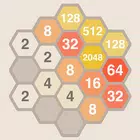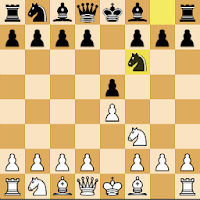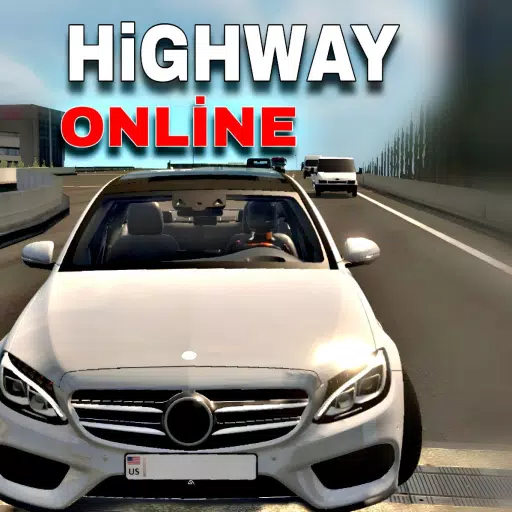Turtle Wow နှင့်အတူဂန္ထဝင် Wow ၏တိုးမြှင့်သောကမ္ဘာကိုတွေ့ကြုံခံစားပါ။ ဤလမ်းညွှန်သည်လိပ် wow client ကိုဒေါင်းလုပ်လုပ်ရန်နှင့်တပ်ဆင်ရန်ပြည့်စုံသောလမ်းလျှောက်မှုကိုပေးသည်။ တရားဝင်ဆာဗာများနှင့်မတူဘဲလိပ် wow ကိုကြည့်ရှုရန်အနည်းငယ်ကွဲပြားသောချဉ်းကပ်မှုလိုအပ်သည်။
turtle wow client ကိုဒေါင်းလုပ်လုပ်ခြင်း
တရားဝင်လိပ် wow website 0 က်ဘ်ဆိုက်သို့သွားပြီး "download client" ခလုတ်ကိုနှိပ်ပါ။ pop-up menu ပေါ်လာလိမ့်မည်။ Download ကိုစတင်ရန် "Full Client Download" ကိုရွေးချယ်ပါ။
Download Prothering တိုးတက်မှုသည်ပင်မစာမျက်နှာရှိ "Sign Up" ခလုတ်ကိုနှိပ်ခြင်းအားဖြင့်သင်၏လိပ် wow အကောင့်ကိုဖန်တီးပါ။ သင်အကောင့်အမည်, အီးမေးလ်လိပ်စာနှင့်စကားဝှက်ကိုလိုအပ်လိမ့်မည်။ သင်၏အကောင့်အမည်မှာဂိမ်း client အတွက်သင်၏ login အထောက်အထားများဖြစ်သည်။
turtle wow တပ်ဆင်ခြင်းလမ်းညွှန်
download file ပြီးပါက compressed file ကိုရှာဖွေပြီးနောက် imgp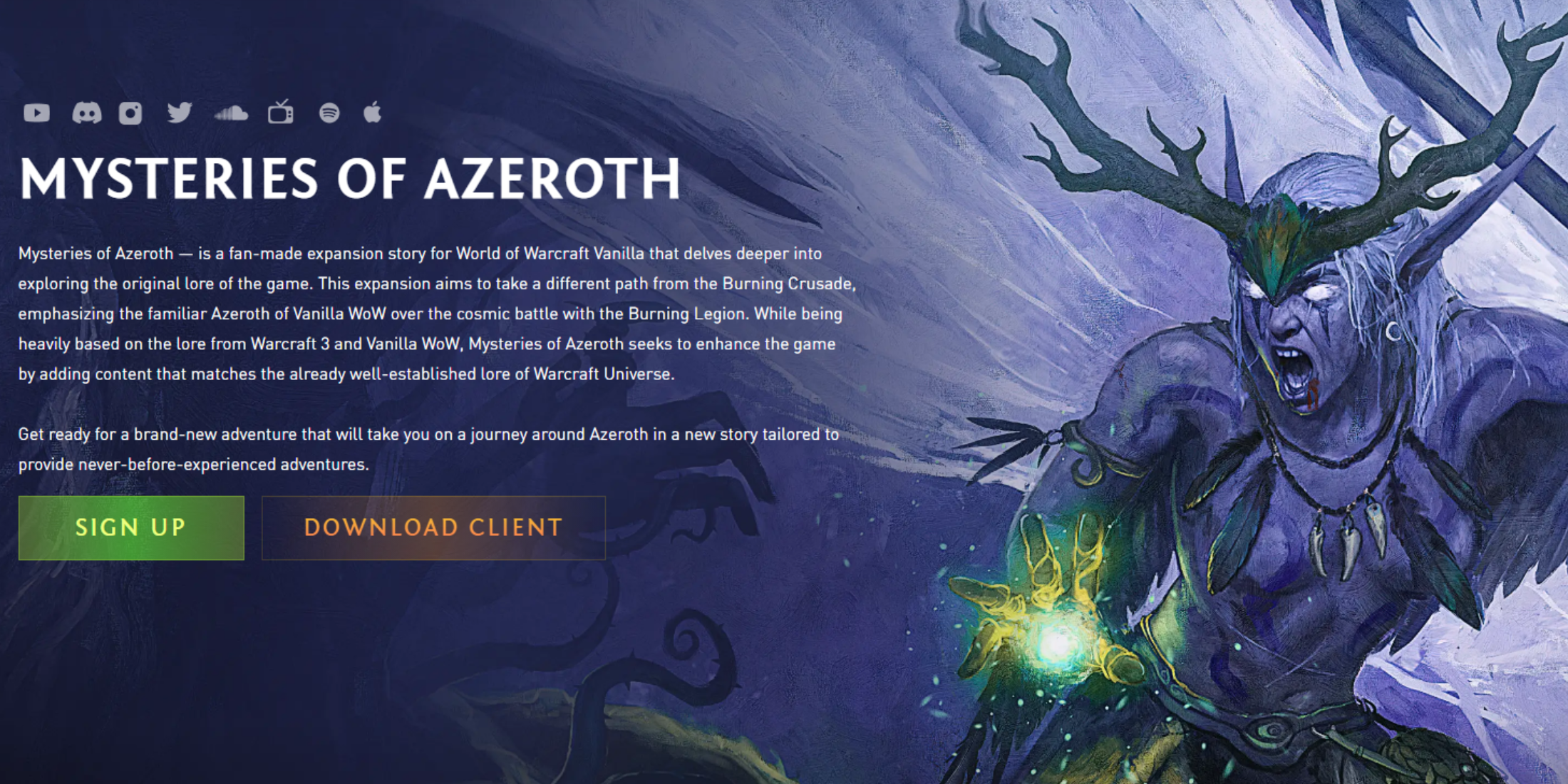 (ပုံမှန်အားဖြင့် "Twmoa" ကို version နံပါတ်ဖြင့်) "Tw" သည်လိပ် wow ကိုကိုယ်စားပြုပြီး "MOA" သည်လက်ရှိအကြောင်းအရာ patch (azeroth ၏နက်နဲသောအရာများ) ကိုဆိုလိုသည်။ အနာဂတ်အကြောင်းအရာပြင်ဆင်ဖာထေးမှုများသည်အမည်တပ်ထားသောကွန်ဗင်းရှင်းကိုပြောင်းလဲစေနိုင်သည်ကိုသတိပြုပါ။
(ပုံမှန်အားဖြင့် "Twmoa" ကို version နံပါတ်ဖြင့်) "Tw" သည်လိပ် wow ကိုကိုယ်စားပြုပြီး "MOA" သည်လက်ရှိအကြောင်းအရာ patch (azeroth ၏နက်နဲသောအရာများ) ကိုဆိုလိုသည်။ အနာဂတ်အကြောင်းအရာပြင်ဆင်ဖာထေးမှုများသည်အမည်တပ်ထားသောကွန်ဗင်းရှင်းကိုပြောင်းလဲစေနိုင်သည်ကိုသတိပြုပါ။
သင်၏ system မရှိသလောက်ရှိပါက (7-zip ကဲ့သို့ 7-zip) ဖိုင်ထုတ်ယူခြင်းအစီအစဉ်ကိုသင်လိုအပ်လိမ့်မည်။ archive ကိုညာဖက်နှိပ်ပြီး "Extract" ကိုရွေးပါ။ သင်၏ ဦး စားပေးမောင်းနှင်မှုတွင် destination folder (e.g. ) ကိုရွေးချယ်ပါ။ ပြီးတာနဲ့ထုတ်ယူပြီးတာနဲ့ဖိုင်တွဲကိုသွားပြီးလိပ်ပြာလျှောက်လွှာကိုရှာပါ။ ဒီဟာကိုနှစ်ချက်နှိပ်ပါကလိပ် wow launcher ကိုဖွင့်လိမ့်မယ်။
Launcher သည်ဂိမ်းကိုနောက်ဆုံးပေါ်ဗားရှင်းသို့အလိုအလျောက် update လုပ်သည်။ update ကိုပြည့်စုံပြီးသည်နှင့်တပြိုင်နက် (ဖြည့်ထားသော download bar ဖြင့်ညွှန်ပြသည်) ကို "Play" ကိုနှိပ်ပါ။ သင်၏အကောင့်အမည်နှင့်စကားဝှက်ကို အသုံးပြု. ဝင်ရောက်ပါ။
ပိုမိုလွယ်ကူစွာဝင်ရောက်နိုင်ရန်အတွက် turtlewow executable သို့ desktop shortcut တစ်ခုကိုဖန်တီးပါ။